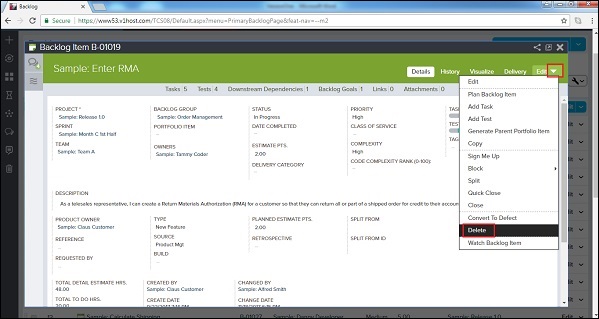VersionOne - Edit Cerita
Di bab ini, kita akan belajar cara mengedit cerita di VersionOne. Mengedit cerita terdiri dari banyak tindakan. Dengan fitur Edit Story, kita dapat mengubah detail cerita, menutupnya, menghapusnya, menambahkannya ke dalam daftar pantauan, memblokirnya dengan masalah atau cacat, mengubahnya menjadi cacat, dll. Dalam bab ini, kita akan membahas bagaimana cara melakukannya. tentang mengedit detail cerita, menutup cerita, dan menghapus cerita.
Edit Detail Cerita
Saat mengedit detail cerita, pengguna dapat mengedit detail cerita termasuk judul, prioritas, estimasi, dan dependensi. Satu-satunya bidang yang tetap tidak dimodifikasi adalah id unik cerita; itu tidak pernah bisa diubah atau dimodifikasi.
Ada tiga cara untuk mengedit cerita. Cara-cara tersebut dijelaskan sebagai opsi di bawah -
Pilihan 1
Disarankan untuk segera mengedit judul, poin cerita, proyek, prioritas, pemilik, dan pesanan. Ikuti langkah-langkah ini di Opsi 1 untuk mengedit cerita.
Buka Product Planner → Backlog. Ini membuka halaman backlog.
Klik dua kali pada baris agar kolom dapat diedit. Kolom berubah dari hanya tampilan ke mode edit.
Setelah mengedit, klik tombol Simpan. Ini menyimpan semua detail yang dimodifikasi dari baris yang sesuai.
Tangkapan layar berikut menampilkan cara mengedit dengan mengambil Opsi 1 -
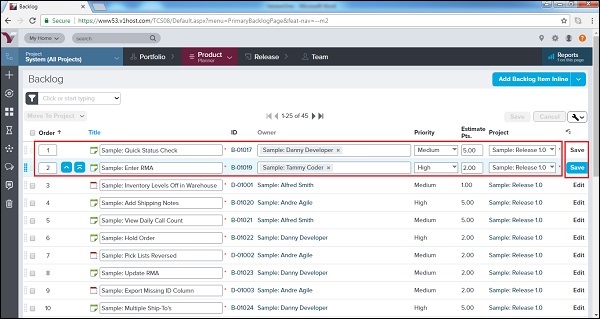
pilihan 2
Ikuti langkah-langkah ini di bawah Opsi 2 untuk mengedit cerita.
Buka Product Planner → Backlog.
Klik pada tombol Edit yang ada sesuai dengan setiap baris. Ini akan membuka detail cerita dalam mode Edit.
Setelah mengedit, klik Save / Save & View. Ini menyimpan semua detail yang dimodifikasi dari cerita yang sesuai.
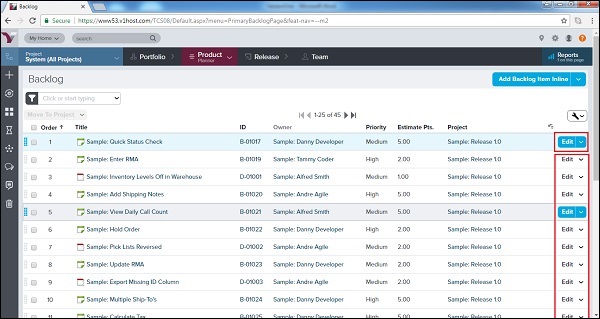
Tangkapan layar berikut menampilkan cara mengakses fungsi edit -
Pilihan 3
Klik Judul / ID Cerita untuk membuka halaman Detail Cerita.
Mengklik ikon Pensil di sebelah lapangan membuat bidang tersebut dapat diedit.
Lakukan perubahan yang sesuai lalu tekan Enter / Return pada keyboard. Ini menyimpan detail yang dimodifikasi dari masing-masing bidang.
Tangkapan layar berikut menunjukkan fungsi edit di halaman detail cerita -

Tutup sebuah Cerita
Setelah semua tugas sebuah cerita selesai, itu bisa ditutup untuk mengklaim pekerjaan selesai dalam sprint. Cerita tertutup dapat dibuka kembali nanti jika diperlukan. Pada bagian ini, kita akan membahas bagaimana menutup sebuah cerita.
Menutup cerita menunjukkan bahwa semua pekerjaan yang berhubungan dengan cerita telah selesai.
Setelah cerita ditutup, pengguna dapat membukanya kembali jika perubahan tambahan diperlukan di masa mendatang.
Quick close memperbarui status cerita dan menutupnya dengan satu klik.
Ada banyak cara untuk menutup sebuah cerita. Kami akan membahas cara-cara sebagai opsi di bawah ini.
Pilihan 1
Buka Product Planner → Backlog ..
Klik pada menu dropdown Edit yang sesuai dengan setiap baris.
Pilih Close atau Quick Close seperti yang ditunjukkan pada gambar di bawah ini:
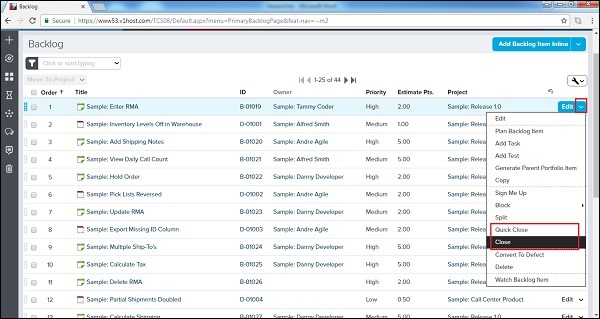
Jika pengguna memilih Close, ini membuka jendela tambahan. Di sini, pilih status dan klik tombol Tutup Item Backlog seperti yang ditunjukkan pada gambar di bawah -
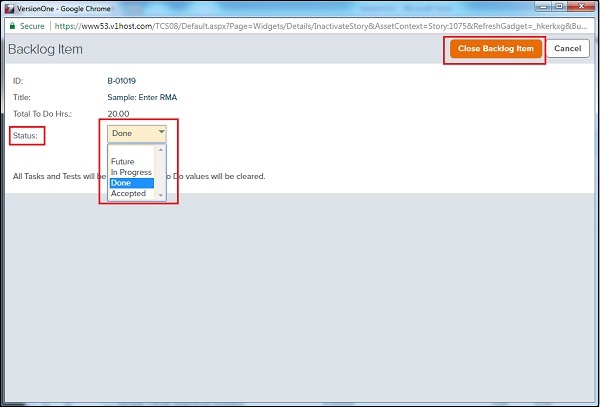
pilihan 2
Klik Judul / ID Cerita untuk membuka halaman Detail Cerita.
Klik pada menu tarik-turun Edit. Ini menampilkan semua opsi yang tersedia.
Pilih Close atau Quick Close seperti yang ditunjukkan pada gambar di bawah.
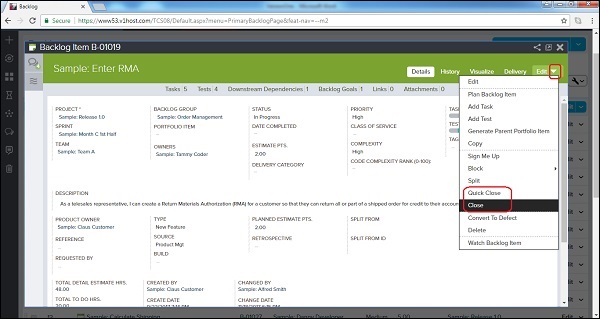
Jika pengguna memilih Tutup, ini membuka jendela tambahan. Di sini, pilih status dan kemudian klik item Tutup Backlog. Setelah memilih opsi Tutup cepat, itu langsung menutup cerita.
Hapus Cerita
Cerita yang dihapus tidak dapat dilacak dan divisualisasikan nanti. Penghapusan biasanya terjadi jika cerita tidak diperlukan atau duplikat. Pada bagian ini, kita akan membahas penghapusan sebuah story.
Jika sebuah cerita dibuat karena kesalahan atau duplikat, itu harus dihapus. Untuk melacak cerita, itu harus ditutup, bukan dihapus.
Menghapus cerita menyembunyikan semua referensinya.
Jika sebuah cerita dihapus, item anak seperti tautan, lampiran, tugas, atau set tes juga akan terhapus.
Berikut adalah langkah-langkah untuk menghapus cerita -
Buka Product Planner → Backlog ..
Klik pada menu dropdown Edit yang sesuai dengan setiap baris. Ini menampilkan opsi yang tersedia untuk mengambil tindakan.
Pilih Hapus seperti yang ditunjukkan pada gambar di bawah -

Ini akan membuka detail cerita hanya baca dengan tombol Hapus. Klik pada tombol Hapus seperti yang ditunjukkan di bawah ini. Segera setelah tombol diklik, story tersebut akan dihapus dari daftar item backlog dan semua referensinya juga akan dihapus.
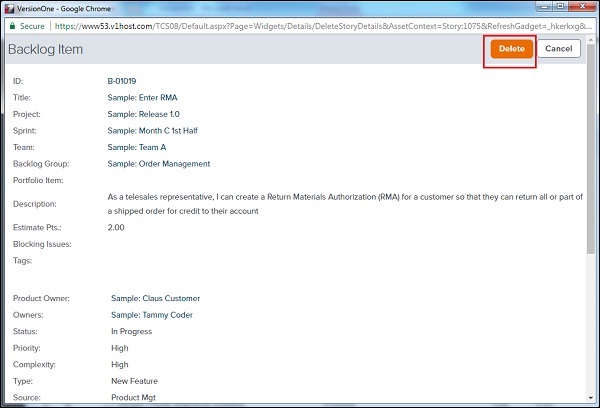
Langkah-langkah serupa seperti yang dilakukan di atas dapat diikuti untuk menghapus cerita dari halaman Detail Cerita.
Klik pada Judul / id cerita untuk membuka halaman detail cerita.
Klik pada menu tarik-turun Edit dan pilih Hapus.
Ini akan membuka detail cerita hanya baca dengan tombol Hapus. Klik pada tombol Hapus.